آموزش فارسی word – قسمت نوزدهم(کار با استایل ها)
سلام
با نوزدهمین قسمت از آموزش های نرم افزار ورد در خدمتتون هستیم، در این جلسه می پردازیم به قسمت استایل ها در ورد و نحوه کار با استایل ها، پس در ادامه با بپرسم همراه باشید.
استایل ها به ما این امکان را میدهند که بتوانیم تنظیماتی که از قبل انجام شده را به صورت یک مرتبه روی متن ها یا پاراگراف ها اعمال کنیم، در واقع یکی از استفاده های بسیار مهم استایل ها این است که زمانی که از استایل ها برای متون استفاده کردیم میتونیم برای تغییراتی مثل رنگ؛اندازه قلم و … استایل مربوطه را تغییر دهیم تا تغییرات روی کل متون انجام شود.
آموزش:
- اولین کاری که میخواهیم انجام بدیم این هست که یک استایل دلخواه برای خودمون بسازیم، برای این کار به سربرگ(زبانه) Home مراجعه کنید و از قسمت Styles روی گزینه ی New style کلیک کنید.
- سپس پنجره Create New Style from Formatting باز می شود.
در قسمت Name نام استایل را بنویسید، در قسمت Style Type نوع استایل که میخواهید برای پاراگراف ها،متنها، جدول ها و … باشد را انتخاب کنید.
همچنین در قسمت Formatting میتونید اندازه فونت، رنگ فونت، نام فونت، اندازه بین خطوط و … را مشخص کنید.
- در نهایت پس از انجام تنظیمات دلخواه روی Ok کلیک کنید تا استایل ساخته شود.
- حال متنی که میخواهید استایل روی آن اعمال شود را انتخاب و از قسمت استایل ها، استایلی که ساختید را انتخاب کنید.
۱- متن را انتخاب کنید | ۲- لیست استایل ها را باز کنید | ۳- روی استایلی که ساختید کلیک کنید.
- این بود ساخت استایل دلخواه؛ نرم افزار ورد به صورت پیشفرض دارای استایل های فراوانی است که میتونید از لیست استایل ها یکی را انتخاب کنید تا اعمال شود.
این بخش از آموزش نیز به پایان رسید، امیدوارم مفید واقع بوده باشه 🙂
هرگونه سوالی یا مشکلی در رابطه با مطلب فوق داشتید؛ در سایت بپرسید، پاسخگوی سوالات شما هستیم، برای پرسیدن سوال کلیک کنید.
موفق باشید.






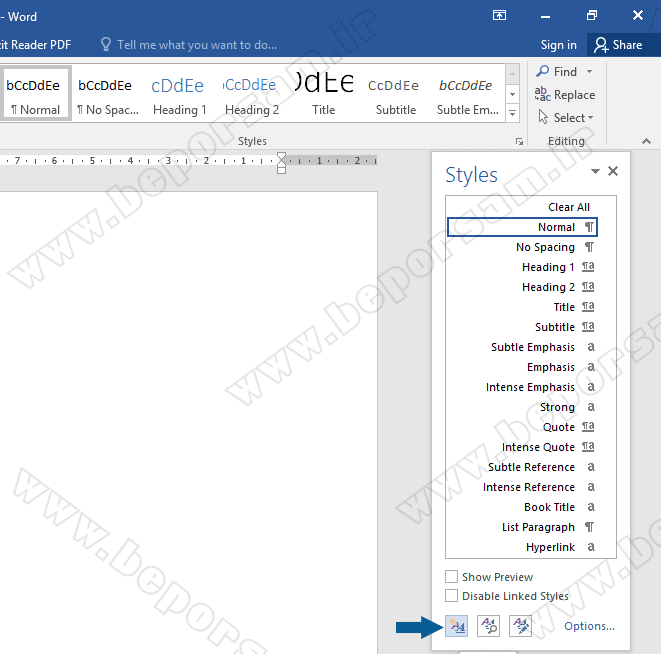
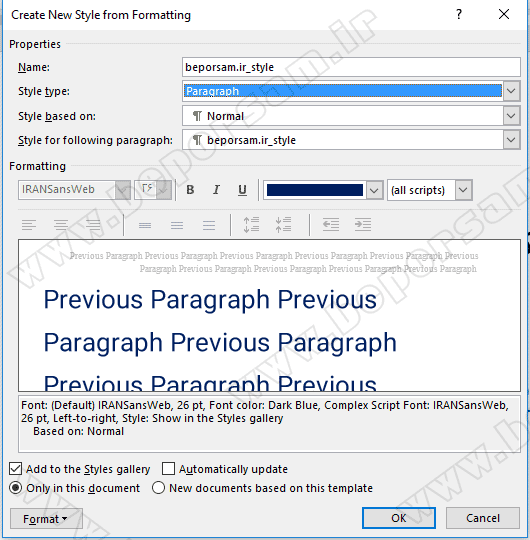
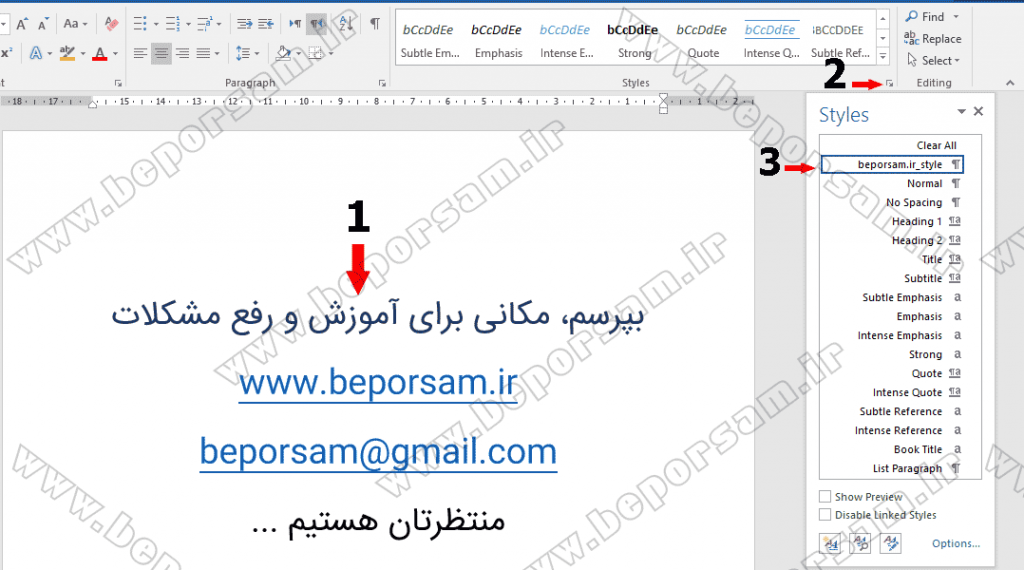


ارسال نظر
شما باید وارد شوید یا عضو شوید تا بتوانید نظر ارسال کنید